不讲太多序言,做个无趣的男孩子,上来就上干货
第一步:anaconda安装
1、首先下载anaconda
官网咱们就不说了,下载慢,还容易出问题
直接上国内好资源,在清华镜像源下载安装包
anaconda下载链接![]() https://mirrors.tuna.tsinghua.edu.cn/
https://mirrors.tuna.tsinghua.edu.cn/
搜索anaconda,然后选定合适自己电脑的安装包
注意windows加了_64的就是64位系统,没加就是32位

下载后就时点开文件夹安装

这个两个还想选择那个都能安装,只是一个只能自己用,一个可以讲这个文件发个别人用。
下一步就是选定安装位置,

大家根据自己实际情况确定安装位置

这里第一个是在电脑上添加环境变量,如果比较懒的同学可以直接勾选,目前还是没发现有啥大问题的,当然大家也可以自己设定环境变量,大家可以去自行查找一下。
第二个则是用anaconda里所带的python代替电脑中原有的ptython,这里也是建议勾选,当然也有同学想借着用自己电脑里的python,可以去看一下这个大哥的文章,里面讲的挺细。anaconda大佬教程![]() https://blog.csdn.net/wq_ocean_/article/details/103889237?ops_request_misc=%257B%2522request%255Fid%2522%253A%2522164853513716780261915958%2522%252C%2522scm%2522%253A%252220140713.130102334..%2522%257D&request_id=164853513716780261915958&biz_id=0&utm_medium=distribute.pc_search_result.none-task-blog-2~all~top_positive~default-1-103889237.142%5Ev5%5Epc_search_insert_es_download,143%5Ev6%5Econtrol&utm_term=anaconda%E5%AE%89%E8%A3%85%E6%95%99%E7%A8%8B&spm=1018.2226.3001.4187
https://blog.csdn.net/wq_ocean_/article/details/103889237?ops_request_misc=%257B%2522request%255Fid%2522%253A%2522164853513716780261915958%2522%252C%2522scm%2522%253A%252220140713.130102334..%2522%257D&request_id=164853513716780261915958&biz_id=0&utm_medium=distribute.pc_search_result.none-task-blog-2~all~top_positive~default-1-103889237.142%5Ev5%5Epc_search_insert_es_download,143%5Ev6%5Econtrol&utm_term=anaconda%E5%AE%89%E8%A3%85%E6%95%99%E7%A8%8B&spm=1018.2226.3001.4187
然后就是等着安装完成,这里一般就完成了。
但是安装后会出现两个框,那个就没有勾的必要了,会跳转网页,还会打不开,后面你也是关。

第二步、点开测试
点击绿色图标
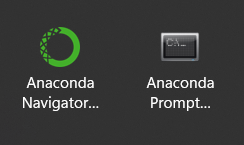
这个程序打开比较慢是正常的,大家多担待
成功后是这样 第三步、配置pytorch
第三步、配置pytorch
先打开prompt。就是类似win+r出现的控制台

第一步首先创建一个虚拟环境,两种方法,一个是在打开anaconda中创建。另一种就是在刚打开的控制台中创建。
第一种:
然后就可以完成虚拟环境创建了
第二种:控制台创建环境
conda create -n text python=3.9
我这里创建的是一个叫做text的环境,因为我之前已经建立一个叫做pytorch的环境了。
输入代码后会出现这个,回车,然后就会出现如下图的东西,在输入一个y

这时新环境就创建完成了

检查是否完成
conda info --envs

base为基础环境,其他两个为新建的环境
然后就是安装pytorch
根据自己安装版本,在官网寻找安装代码,一定要自己去找一下,因为不同版本代码不同,不然可能会导致安装不成功。

表格中最下面一行代码就是我们需要的安装指令代码
复制输入控制台
然后自行安装
最后的测试,当然要先进入创建的并且安装pytorch的虚拟环境
第一步,进入python
第二部,输入import torch
第三步,输入print(torch.__version__) #英文输入,左右共四个个下划线

好了,学识有限,就简单的讲一下自己学习中的一些见解,欢迎大家前来指正
























 2820
2820











 被折叠的 条评论
为什么被折叠?
被折叠的 条评论
为什么被折叠?










